win7电脑音响不响的原因和解决方法 win7电脑音响没有声音怎么办
更新时间:2023-11-05 11:16:30作者:xiaoliu
win7电脑音响不响的原因和解决方法,随着科技的不断发展和普及,电脑已经成为我们生活中不可或缺的一部分,而在使用电脑的过程中,音响问题往往是其中一个常见的困扰。尤其是在使用Win7操作系统的电脑上,有时会出现音响不响或没有声音的情况。造成这种问题的原因是什么?又该如何解决呢?本文将针对这一问题进行探讨,希望能够帮助大家更好地解决Win7电脑音响问题。
1、打开开始菜单,控制面板;在系统和安全中,选查找并解决问题。
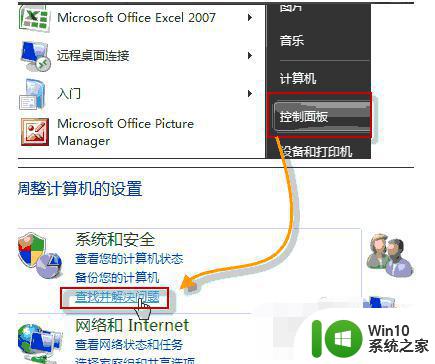
2、打开硬件和声音,在声音选项下,选择播放音频;在播放音频对话框中,点击下一步。
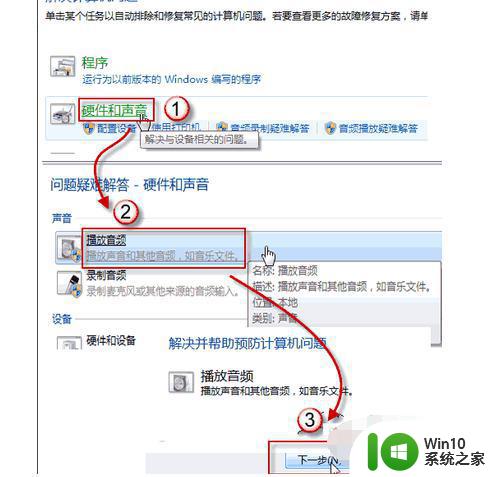
3、在故障对话框中,选择 Headphones,并点击下一步;此时,它会给出诊断信息:外设没有插上;并给出修复建议:插上扬声器或耳机。
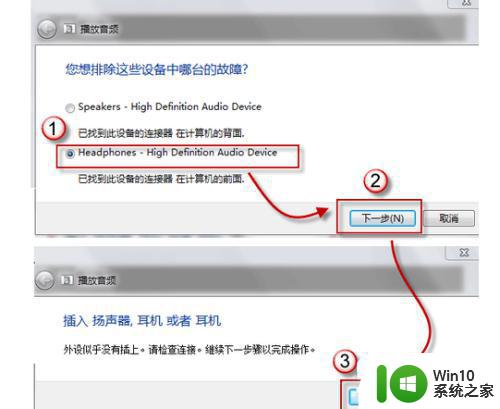
4、此时,如果插入耳机或扬声器,并点击下一步按钮,系统会自动更改修复,并给处如下对话框。
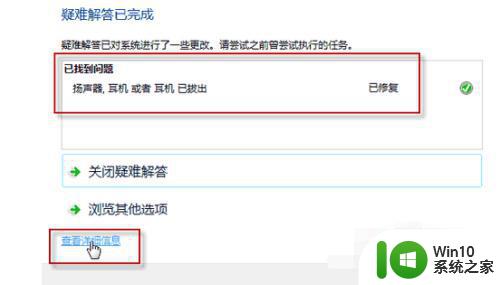
5、而如果您没有插上耳机或扬声器,直接点击下一步按钮,系统信息则会变成如下内容。
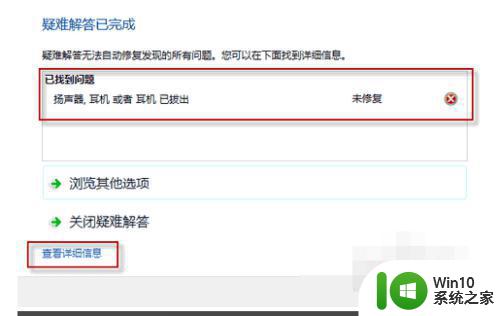
以上是关于解决Win7电脑音响无声问题的所有内容,如果有不明白的用户,可以根据小编的方法进行操作,希望能对大家有所帮助。
win7电脑音响不响的原因和解决方法 win7电脑音响没有声音怎么办相关教程
- win7音响播放音乐没有声音的解决方法 win7音响没有声音怎么办
- win7系统音响插电脑上没声音怎么设置 win7系统音响插电脑上没有声音怎么调整
- win7笔记本电脑连接蓝牙音响没声音恢复方法 win7笔记本电脑蓝牙音响连接成功但无声音怎么解决
- win7电脑音响没有声音如何解决 win7电脑音响无声是怎么回事
- 电脑win7插音响没声音外放如何修复 电脑win7插入音响无声音外放怎么办
- win7电脑杂音修复方法 win7电脑音响杂音原因排查
- 让win7插入耳机和音响同时有声音的方法 win7电脑如何设置同时使用音响和耳机
- win7系统音响刚开机有音后来就没有了怎么办 win7系统音响无声解决方法
- win7怎么设置耳机和音响都响 win7怎么让耳机和音响都响
- 电脑没有声音怎么解决w7 win7电脑播放视频无声音原因
- 电脑win7没有声音解决方法 电脑没有声音了怎么解决win7
- win7如何让耳机和音响都响 win7耳机和音响怎么同时使用
- window7电脑开机stop:c000021a{fata systemerror}蓝屏修复方法 Windows7电脑开机蓝屏stop c000021a错误修复方法
- win7访问共享文件夹记不住凭据如何解决 Windows 7 记住网络共享文件夹凭据设置方法
- win7重启提示Press Ctrl+Alt+Del to restart怎么办 Win7重启提示按下Ctrl Alt Del无法进入系统怎么办
- 笔记本win7无线适配器或访问点有问题解决方法 笔记本win7无线适配器无法连接网络解决方法
win7系统教程推荐
- 1 win7访问共享文件夹记不住凭据如何解决 Windows 7 记住网络共享文件夹凭据设置方法
- 2 笔记本win7无线适配器或访问点有问题解决方法 笔记本win7无线适配器无法连接网络解决方法
- 3 win7系统怎么取消开机密码?win7开机密码怎么取消 win7系统如何取消开机密码
- 4 win7 32位系统快速清理开始菜单中的程序使用记录的方法 如何清理win7 32位系统开始菜单中的程序使用记录
- 5 win7自动修复无法修复你的电脑的具体处理方法 win7自动修复无法修复的原因和解决方法
- 6 电脑显示屏不亮但是主机已开机win7如何修复 电脑显示屏黑屏但主机已开机怎么办win7
- 7 win7系统新建卷提示无法在此分配空间中创建新建卷如何修复 win7系统新建卷无法分配空间如何解决
- 8 一个意外的错误使你无法复制该文件win7的解决方案 win7文件复制失败怎么办
- 9 win7系统连接蓝牙耳机没声音怎么修复 win7系统连接蓝牙耳机无声音问题解决方法
- 10 win7系统键盘wasd和方向键调换了怎么办 win7系统键盘wasd和方向键调换后无法恢复
win7系统推荐
- 1 风林火山ghost win7 64位标准精简版v2023.12
- 2 电脑公司ghost win7 64位纯净免激活版v2023.12
- 3 电脑公司ghost win7 sp1 32位中文旗舰版下载v2023.12
- 4 电脑公司ghost windows7 sp1 64位官方专业版下载v2023.12
- 5 电脑公司win7免激活旗舰版64位v2023.12
- 6 系统之家ghost win7 32位稳定精简版v2023.12
- 7 技术员联盟ghost win7 sp1 64位纯净专业版v2023.12
- 8 绿茶ghost win7 64位快速完整版v2023.12
- 9 番茄花园ghost win7 sp1 32位旗舰装机版v2023.12
- 10 萝卜家园ghost win7 64位精简最终版v2023.12